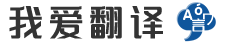- 文本
- 历史
However, you can also choose to run
However, you can also choose to run Phoenix in Fullscreen mode, where the simulator will take up the entire screen. This improves the general immersiveness of the simulation, and also provides performance benefits, allowing you to run the program with higher graphics quality settings than you would be able to in Windowed mode, while still maintaining program smoothness.If you do not regularly switch to other Windows while using Phoenix, we would recommend running in Fullscreen mode. The Hotkey for changing between Windowed and Fullscreen mode is ALT+ENTER.The first drop-down box under this section is the Fullscreen Resolution. This lets you select the graphical “clarity” of the display mode used when in Fullscreen mode. A higher setting means that more pixels will be used, giving the model a sharper look. This is generally set to the highest available setting, or alternatively to the same setting as you have your Windows Desktop set to.The Enabled option to the right of the resolution drop-down box enables/disables Fullscreen mode.The VSync option to the right of the Enabled checkbox controls whether Vertical Sync is enabled. This improves program smoothness, and should usually be left on.The advanced option lets you select from a greater choice of resolutions in the Fullscreen Resolution drop-down box to the left. This is for advanced users, and should generally be left disabled.Quality OptionsThese settings affect general graphics quality in Phoenix at the expense of program smoothness. Unless you are an advanced user, you should not change these settings individually, but use the Graphics Quality slider at the top of the menu instead.Anti-aliasingThis enables/disables Full-Scene-Anti-Aliasing (FSAA) which improves the quality of the edges of models and objects. This is a very graphics-hardware intensive option which should only be used on higher-end graphics cards.Night-light GlowThis option enables/disables the glow effects when flying a night-flight enabled model on a night-time scenery. This is a very graphics-hardware intensive option which should only be used on higher-end graphics cards.Sun GlowThis option enables/disables the sun-glow “light bleeding” effects when flying over bright areas of the background. This is a very graphics-hardware intensive option which should only be used on higher-end graphics cards.ReflectionsThis option enables/disables the environmental reflections seen on shiny sections of the model.Advanced Rotor EffectsThis option enables/disables the blurring effects of rotors and props when spinning fast.Crash DebrisThis option enables/disables the debris created when your model impacts the ground, obstacles or other models.Shadow QualityThis option sets the quality of shadows that your model will cast onto the ground or itself.20Smoke QualityThis option sets the quality and density of the smoke that your model will emit (if applicable).Water QualityThis option controls the quality of the water rendering on water flying sites. The highest setting should only be used on higher-end graphics cards.Scenery QualityThis option sets the quality of the panoramic backgrounds.Rotor Disk VisibilityThis slider lets you tune how visible the rotor “disk” is when your helicopter’s rotors are spinning very fast.AudioThe audio menu contains settings for controlling all sound-related functions.Sound volumeThis slider controls how loud all sound effects will play in the simulator.Sound libraryThis drop-down box lets you select an alternative sound library in the case of the default “XAudio” library being incompatible with your sound card. This setting should only be changed if you have attempted to solve any sound-related errors or problems by updating your sound-card drivers and DirectX version.
0/5000
但是,您也可以选择以全屏模式运行 Phoenix,其中模拟器将占据整个屏幕。这提高了模拟的总体沉浸感,并提供了性能优势,允许您以比在窗口模式下更高的图形质量设置运行程序,同时仍保持程序的流畅性。<br>如果您在使用 Phoenix 时不经常切换到其他 Windows,我们建议您以全屏模式运行。在窗口模式和全屏模式之间切换的热键是 ALT+ENTER。<br>此部分下的第一个下拉框是全屏分辨率。这使您可以选择在全屏模式下使用的显示模式的图形“清晰度”。更高的设置意味着将使用更多的像素,使模型看起来更清晰。这通常设置为最高可用设置,或者设置为与您的 Windows 桌面设置相同的设置。<br>分辨率下拉框右侧的启用选项启用/禁用全屏模式。<br>启用复选框右侧的垂直同步选项控制是否启用垂直同步。这提高了程序的流畅度,通常应该保持打开状态。<br>高级选项可让您从左侧全屏分辨率下拉框中的更多分辨率选项中进行选择。这适用于高级用户,通常应禁用。<br>质量选项<br>这些设置会影响 Phoenix 中的总体图形质量,但会影响程序的流畅度。除非您是高级用户,否则不应单独更改这些设置,而应使用菜单顶部的图形质量滑块。<br>抗锯齿<br>这将启用/禁用全场景抗锯齿 (FSAA),从而提高模型和对象边缘的质量。这是一个非常消耗图形硬件的选项,只能在高端图形卡上使用。<br>夜光发光<br>此选项在夜间风景上飞行启用夜间飞行的模型时启用/禁用发光效果。这是一个非常消耗图形硬件的选项,只能在高端图形卡上使用。<br>Sun Glow<br>当飞过背景的明亮区域时,此选项启用/禁用太阳光“流光”效果。这是一个非常消耗图形硬件的选项,只能在高端图形卡上使用。<br>反射<br>此选项启用/禁用在模型的闪亮部分看到的环境反射。<br>高级转子效果<br>此选项启用/禁用快速旋转时转子和道具的模糊效果。<br>碰撞碎片<br>此选项启用/禁用模型撞击地面、障碍物或其他模型时产生的碎片。<br>阴影质量<br>此选项设置模型将投射到地面或自身的阴影质量。<br>20<br>烟雾质量<br>此选项设置模型将发出的烟雾的质量和密度(如果适用)。<br>水质<br>此选项控制水上飞行场地的水渲染质量。最高设置只能用于高端显卡。<br>风景质量<br>此选项设置全景背景的质量。<br>旋翼盘可见性<br>此滑块可让您调整直升机旋翼快速旋转时旋翼“盘”的可见度。<br>音频<br>音频菜单包含用于控制所有声音相关功能的设置。<br>音量<br>此滑块控制所有音效在模拟器中播放的音量。<br>声音库<br>如果默认的“XAudio”库与您的声卡不兼容,此下拉框可让您选择备用声音库。仅当您尝试通过更新声卡驱动程序和 DirectX 版本来解决任何与声音相关的错误或问题时,才应更改此设置。
正在翻译中..


不过,您也可以选择在全屏模式下运行Phoenix,模拟器将占据整个屏幕。这提高了模拟的总体沉浸感,还提供了性能优势,允许您使用比在窗口模式下更高的图形质量设置运行程序,同时仍保持程序的平滑度。<br>如果您在使用Phoenix时不经常切换到其他窗口,我们建议您以全屏模式运行。在窗口模式和全屏模式之间切换的热键是ALT+ENTER。<br>本节下的第一个下拉框是全屏分辨率。这使您可以选择在全屏模式下使用的显示模式的图形“清晰度”。更高的设置意味着将使用更多像素,使模型看起来更清晰。这通常设置为最高可用设置,或者与Windows桌面设置相同的设置。<br>分辨率下拉框右侧的启用选项启用/禁用全屏模式。<br>启用复选框右侧的VSync选项控制是否启用垂直同步。这提高了程序的平滑度,通常应该保持打开状态。<br>高级选项允许您在左侧的全屏分辨率下拉框中选择更多分辨率。这是针对高级用户的,通常应该禁用。<br>质量选项<br>这些设置会影响Phoenix中的一般图形质量,但会影响程序的平滑度。除非您是高级用户,否则不应单独更改这些设置,而应使用菜单顶部的图形质量滑块。<br>抗锯齿<br>这将启用/禁用全场景消除混叠(FSAA),从而提高模型和对象边缘的质量。这是一个非常图形硬件密集型的选项,只应在高端图形卡上使用。<br>夜光<br>在夜间景物上驾驶启用夜间飞行的模型时,此选项启用/禁用辉光效果。这是一个非常图形硬件密集型的选项,只应在高端图形卡上使用。<br>日光<br>当飞越背景的明亮区域时,此选项启用/禁用日光“泛光”效果。这是一个非常图形硬件密集型的选项,只应在高端图形卡上使用。<br>反思<br>此选项启用/禁用在模型闪亮部分上看到的环境反射。<br>先进的转子效应<br>此选项启用/禁用快速旋转时旋翼和道具的模糊效果。<br>碰撞碎片<br>此选项启用/禁用模型撞击地面、障碍物或其他模型时产生的碎片。<br>阴影质量<br>该选项设置模型将投射到地面或自身上的阴影的质量。<br>20<br>烟度<br>此选项设置模型将发射的烟雾的质量和密度(如果适用)。<br>水质<br>此选项控制水上飞行场地上的水渲染质量。最高设置只能在高端图形卡上使用。<br>景观质量<br>此选项设置全景背景的质量。<br>转子盘可视性<br>当直升机的旋翼旋转得非常快时,这个滑块可以调整旋翼“圆盘”的可见程度。<br>音频<br>音频菜单包含控制所有声音相关功能的设置。<br>音量<br>此滑块控制所有声音效果在模拟器中播放的音量。<br>声音库<br>如果默认的“XAudio”库与您的声卡不兼容,您可以通过此下拉框选择一个替代的声音库。仅当您试图通过更新声卡驱动程序和DirectX版本来解决任何与声音相关的错误或问题时,才应更改此设置。
正在翻译中..


但是,您也可以选择在全屏模式下运行Phoenix,模拟器将占据整个屏幕。这提高了模拟的整体沉浸感,还提供了性能优势,使您能够以比窗口模式更高的图形质量设置运行程序,同时仍然保持程序的平滑度。如果您在使用Phoenix时不经常切换到其他窗口,我们建议您在全屏模式下运行。在窗口模式和全屏模式之间切换的热键是ALT+ENTER。该部分下的第一个下拉框是全屏分辨率。这允许您选择全屏模式下使用的显示模式的图形“清晰度”。更高的设置意味着将使用更多的像素,使模型看起来更清晰。这通常设置为可用的最高设置,或者设置为与Windows桌面相同的设置。分辨率下拉框右侧的启用选项启用/禁用全屏模式。“已启用”复选框右侧的“垂直同步”选项控制是否启用垂直同步。这提高了程序的流畅性,通常应该保持开启。高级选项允许您在左侧的全屏分辨率下拉框中选择更多的分辨率。这是针对高级用户的,通常应该禁用。质量选项这些设置会影响Phoenix中的一般图形质量,但会影响程序的流畅度。除非您是高级用户,否则不应单独更改这些设置,而应使用菜单顶部的图形质量滑块。抗锯齿这将启用/禁用提高模型和对象边缘质量的全场景抗锯齿(FSAA)。这是一个图形硬件非常密集的选项,应该只在高端显卡上使用。夜光此选项启用/禁用夜间飞行模式在夜间景色飞行时的光晕效果。这是一个图形硬件非常密集的选项,应该只在高端显卡上使用。阳光当飞过明亮的背景区域时,此选项启用/禁用日光“光出血”效果。这是一个图形硬件非常密集的选项,应该只在高端显卡上使用。反光该选项启用/禁用在模型光亮部分看到的环境反射。高级旋翼效应此选项启用/禁用快速旋转时转子和道具的模糊效果。坠毁碎片此选项启用/禁用模型撞击地面、障碍物或其他模型时产生的碎片。阴影质量该选项设置模型投射到地面或自身的阴影质量。20烟雾质量该选项设置模型将发射的烟的质量和密度(如果适用)。水质该选项控制水上飞行站点的水渲染质量。最高设置应该只用于更高端的显卡。风景质量此选项设置全景背景的质量。转子盘可见度这个滑块可以让你调整当你的直升机旋翼旋转非常快时,旋翼“圆盘”的可见程度。声音的音频菜单包含控制所有声音相关功能的设置。音量此滑块控制模拟器中所有声音效果的播放音量。声音库此下拉框允许您在默认的“XAudio”库与您的声卡不兼容的情况下选择替代的声音库。只有当您试图通过更新声卡驱动程序和DirectX版本来解决任何与声音相关的错误或问题时,才应该更改此设置。
正在翻译中..


其它语言
本翻译工具支持: 世界语, 丹麦语, 乌克兰语, 乌兹别克语, 乌尔都语, 亚美尼亚语, 伊博语, 俄语, 保加利亚语, 信德语, 修纳语, 僧伽罗语, 克林贡语, 克罗地亚语, 冰岛语, 加利西亚语, 加泰罗尼亚语, 匈牙利语, 南非祖鲁语, 南非科萨语, 卡纳达语, 卢旺达语, 卢森堡语, 印地语, 印尼巽他语, 印尼爪哇语, 印尼语, 古吉拉特语, 吉尔吉斯语, 哈萨克语, 土库曼语, 土耳其语, 塔吉克语, 塞尔维亚语, 塞索托语, 夏威夷语, 奥利亚语, 威尔士语, 孟加拉语, 宿务语, 尼泊尔语, 巴斯克语, 布尔语(南非荷兰语), 希伯来语, 希腊语, 库尔德语, 弗里西语, 德语, 意大利语, 意第绪语, 拉丁语, 拉脱维亚语, 挪威语, 捷克语, 斯洛伐克语, 斯洛文尼亚语, 斯瓦希里语, 旁遮普语, 日语, 普什图语, 格鲁吉亚语, 毛利语, 法语, 波兰语, 波斯尼亚语, 波斯语, 泰卢固语, 泰米尔语, 泰语, 海地克里奥尔语, 爱尔兰语, 爱沙尼亚语, 瑞典语, 白俄罗斯语, 科西嘉语, 立陶宛语, 简体中文, 索马里语, 繁体中文, 约鲁巴语, 维吾尔语, 缅甸语, 罗马尼亚语, 老挝语, 自动识别, 芬兰语, 苏格兰盖尔语, 苗语, 英语, 荷兰语, 菲律宾语, 萨摩亚语, 葡萄牙语, 蒙古语, 西班牙语, 豪萨语, 越南语, 阿塞拜疆语, 阿姆哈拉语, 阿尔巴尼亚语, 阿拉伯语, 鞑靼语, 韩语, 马其顿语, 马尔加什语, 马拉地语, 马拉雅拉姆语, 马来语, 马耳他语, 高棉语, 齐切瓦语, 等语言的翻译.
- 生病的症状
- 永久网址
- akin
- Này
- 俄罗斯必胜乌克兰终将毁灭
- 期待你的回复
- ถ้าฉันได้ออกจากที่นี่และมีกรีนการ์ด ที่ร
- hot damn
- Mã Giảm Giá Của Shop
- 产品有的,可以直接购买
- คุณจะอยู่กับฉันที่เวียงจันทน์ใช่ไหม
- Now something new is growing at the top
- 榨汁机
- In te, Domine, speravi
- may cũng chạy được à
- 宇宙
- ฉันใส่จ่ายเงินได้ไม่มาก
- 小美
- 我爱你,宝贝
- Чиняков
- 急迫警觉暴躁冷静恐惧依赖
- nó nói
- تىنچ تۇرمۇشنىڭ دەخلىگە ئۇچرىشىنى خالىماي
- urning up